通話中の音声を録音する機能がないiPhone。その理由は、Appleの本拠地であるアメリカでは、多くの州で法律により同意を得ない通話の録音が禁止されているためです。
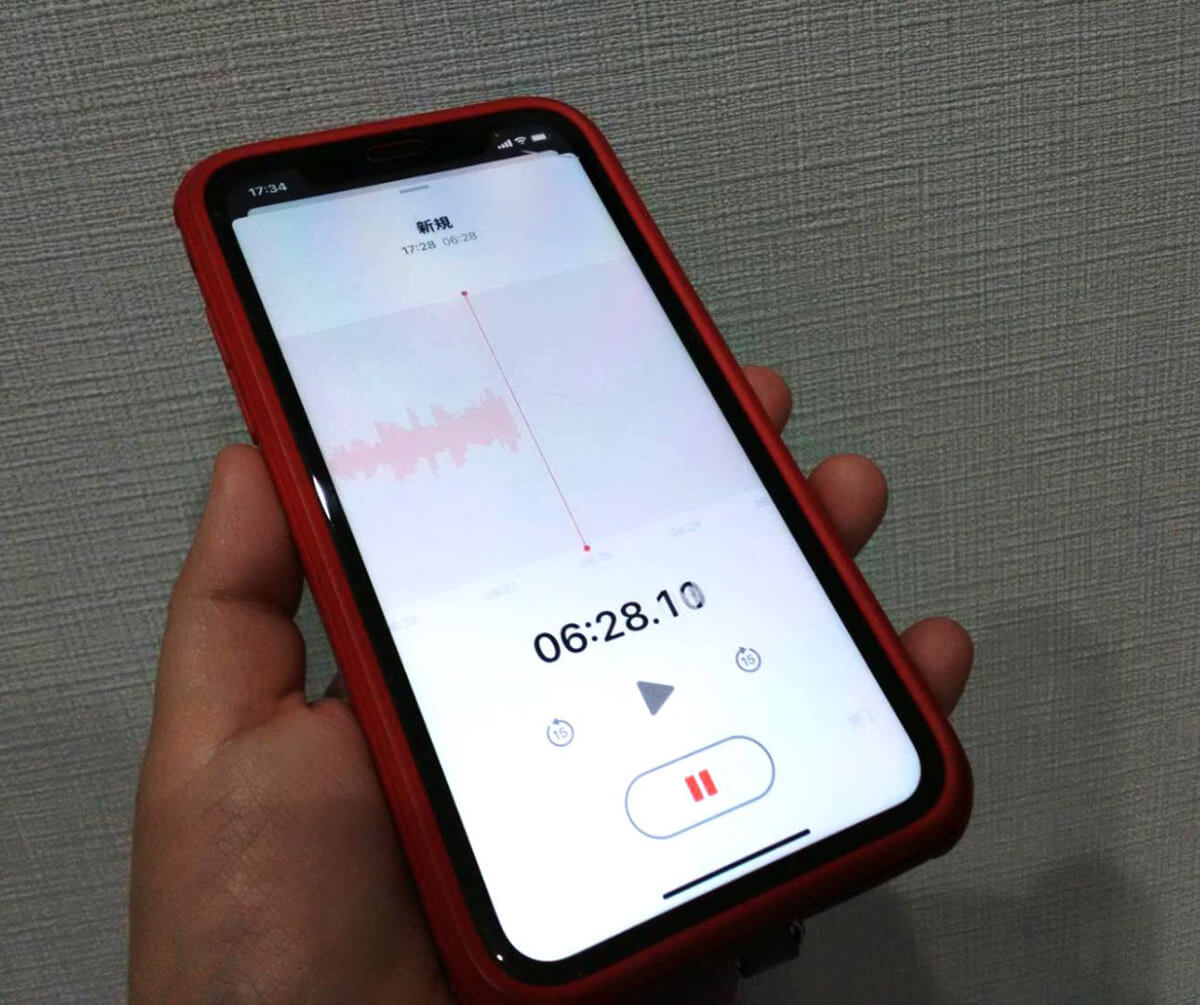
iPhoneにデフォルトで入っているボイスレコーダーでは、通話の録音は不可。外部アプリの中には通話録音に対応しているものもありますが、動作は不安定です。確実に通話を録音したいなら、スピーカー出力したうえでICレコーダーなどの外部機器で録音するのがおすすめです
そこで今回は、iPhoneで通話を録音したいときに確実に通話録音できる外部機器やガジェットをご紹介します。
iPhoneで通話録音するメリットと注意点
iPhoneだからといって、決して「通話録音ができない」というわけではありません。
通話中の音声録音機能が備わっていないiPhone。それでも録音できれば、どのようなメリットがあるのでしょうか。ここでは、録音するメリットと注意点について解説します。
【メリット】通話内容を記録・整理・保管できる
手軽にスマホで録音できれば、通話の内容を記録・整理・共有できます。重要な通話なら、録音データを保管しておくことで法的問題が発生した場合に証拠として機能することも。なお日本の法律において、盗聴行為や秘密録音自体は犯罪ではありません。
【注意点】モラルとして相手の了承が必要
犯罪ではないといっても、無断録音については「モラル」を考慮する必要があります。前述したようにiPhoneに通話録音機能がないのは、アメリカの約13の州が「通話の録音」「書き起こし」に全当事者の同意を必要とするため。相手の同意を得ずに録音した場合、裁判で証拠として認められません。日本では同意を得る必要はないですが、違法ではないだけで「相手の了承を得ることがモラルとして当然」と考える人がいる点には注意が必要です。
【注意点】録音データの安全性に注意
通話を録音する際には、相手のプライバシーを深く考慮する必要があります。もし録音データが第三者に漏洩した場合、相手のプライバシー侵害になり、法的トラブルにつながる可能性があるため注意が必要です。したがって録音記録は厳重に管理し、安全かつ適切に保管しなければなりません。
iPhone内蔵の機能では通話録音できない理由
ボイスメモや録音アプリを使う方法もありますが、確実に録音できるわけではありません。
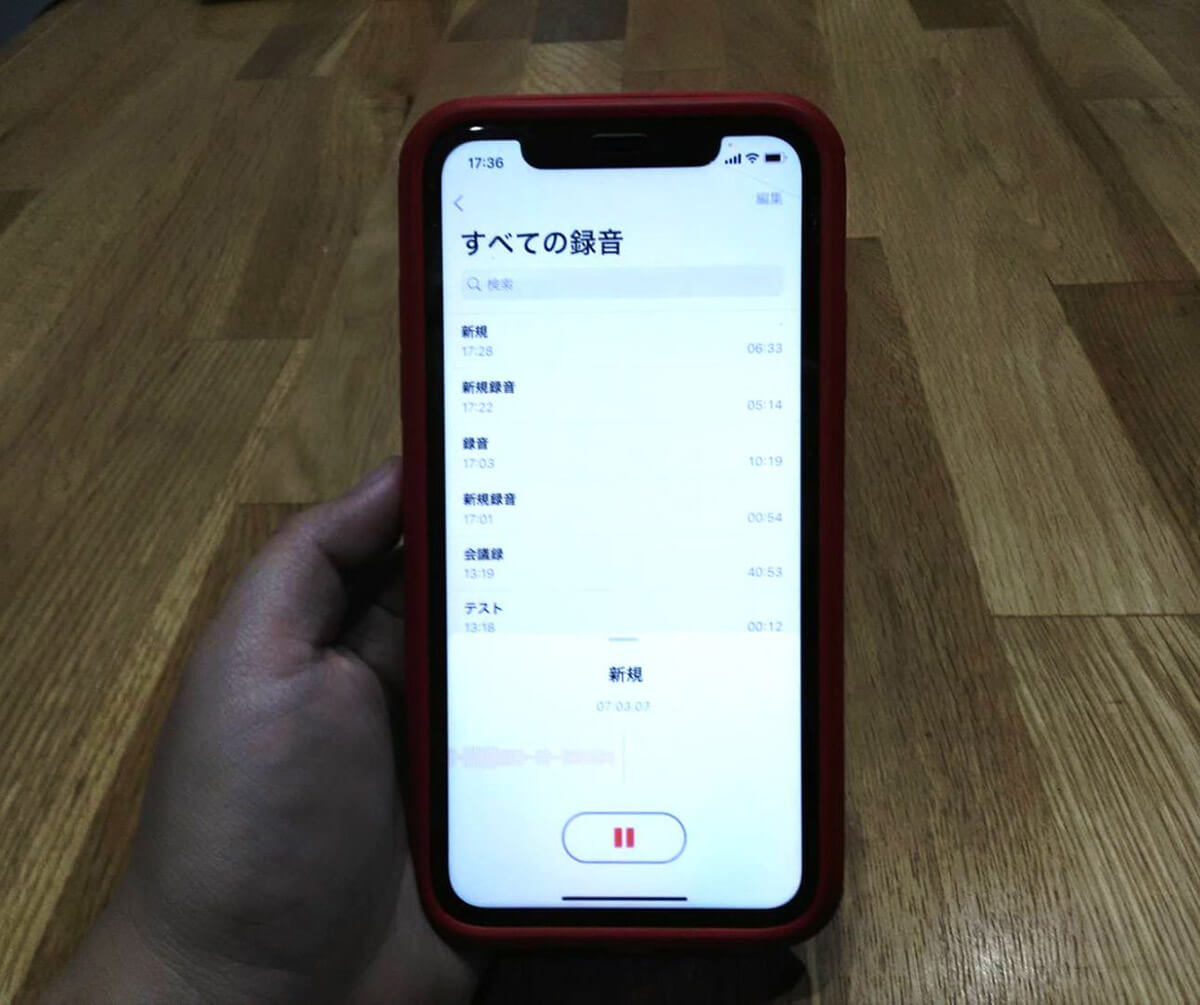
iPhoneには純正のボイスメモが入っていますが、通話は録音できません。録音できても自分の声だけだったり、録音途中に勝手に終了してしまうケースが多くなっています。App Storeに公開されている録音アプリでも録音できないことが多いですが、その理由と録音が不安定になりやすい原因について以下で解説します
ボイスメモでは録音できない | セキュリティ上の制約
前述の通り、アメリカの13の州が「通話録音には全当事者の同意が必要」と定めています。そのためAppleは意図的に通話録音機能をiiPhoneに搭載していません。
App Storeに公開されている録音アプリは動作が不安定
App Storeに通話録音アプリがいくつか公開されていますが、いずれも動作が不安定であることが多く、録音を有効化すると通話が切れたり、利用中にすぐに有料版へ誘導や課金を求められることがあるという口コミが多くあります。そのため、アプリの選択には注意が必要です。
なお過去にオトナライフで取り上げたアプリ「TapeACall」は、iPhoneの通話録音に対応しています。
「TapeACall」で通話録音する際の操作手順は以下の通りです。
▼自分から相手に電話をかける場合
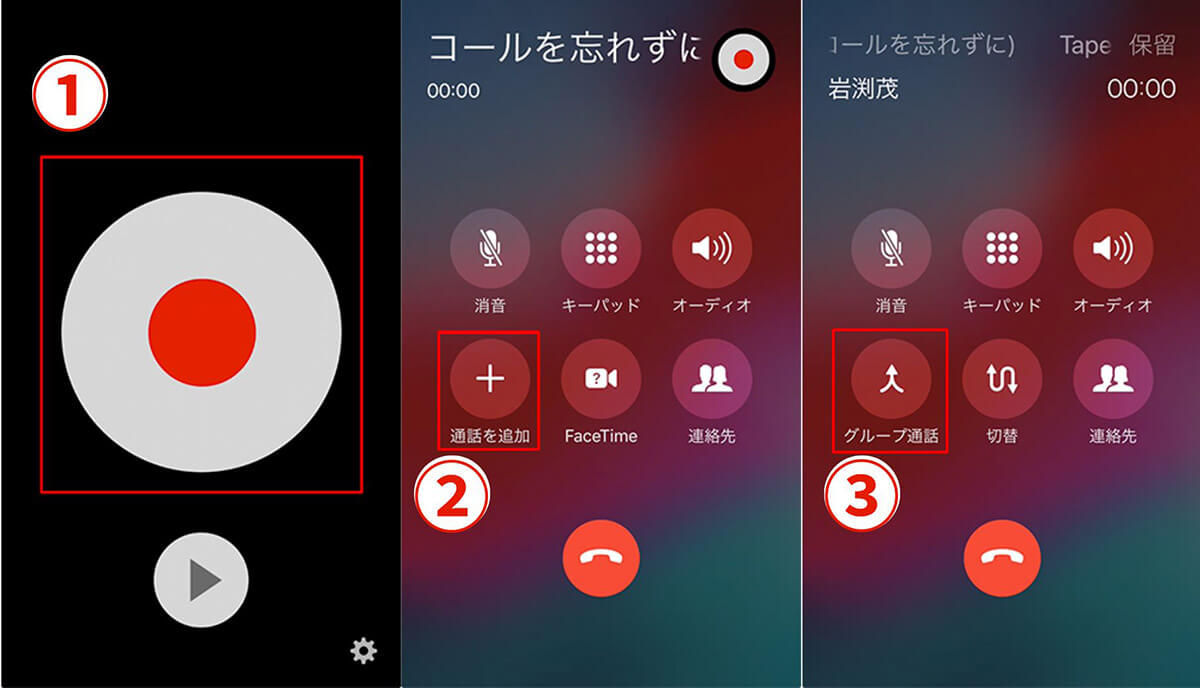
【1】自分から電話をかける場合は最初に「TapeACall」アプリを起動し、①「録音ボタン」をタップ。【2】②数秒後にアクティブになった「通話を通過」をタップ。その後、電話したい相手の電話番号を選択し電話をかけます。【3】③相手が電話に出たら「グループ通話」をタップすると、録音が開始されます
▼相手からかかってきた電話を録音する場合
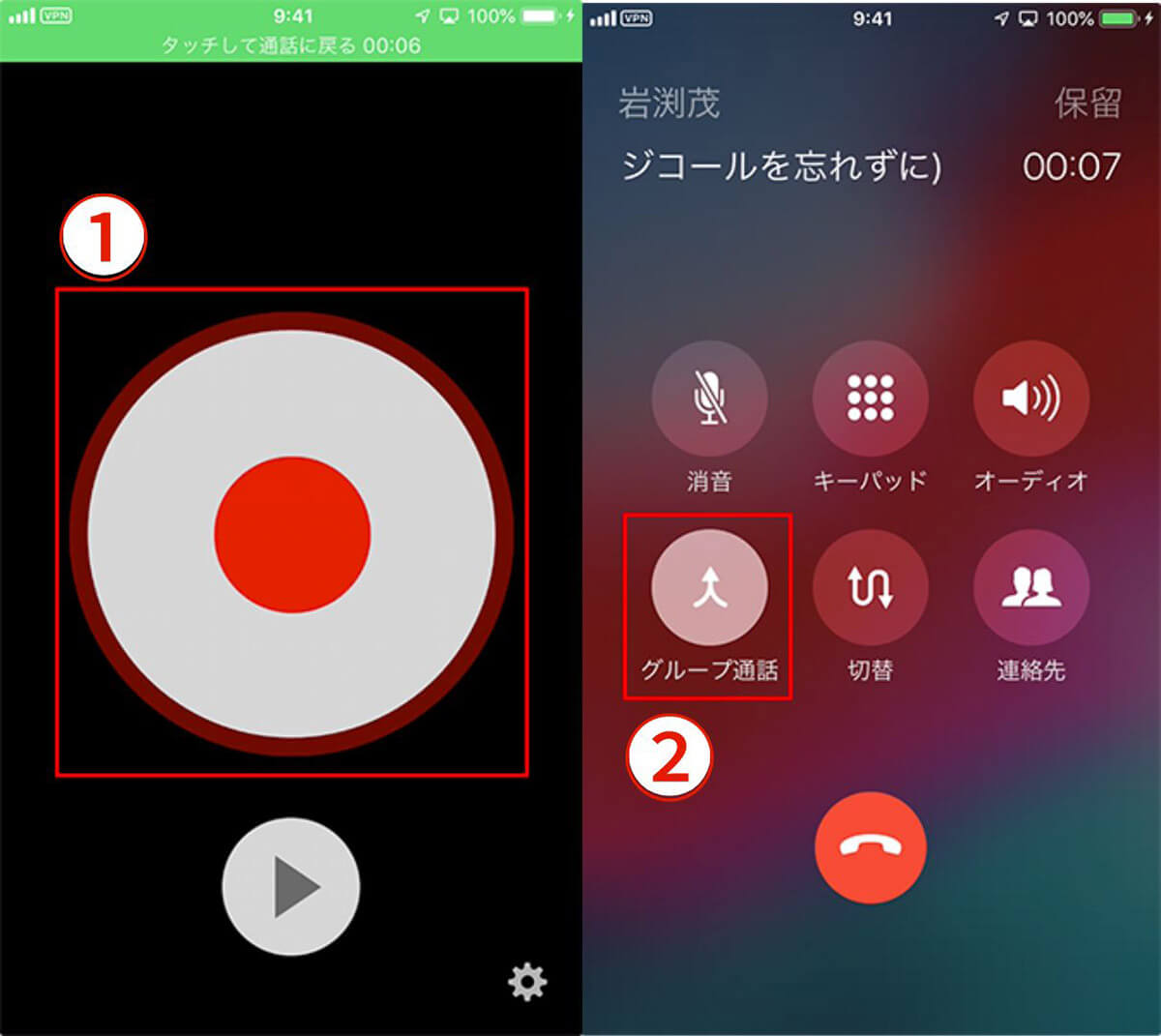
【1】相手からかかってきた電話を録音したい場合は、電話に出たあとに「TapeACall」アプリを起動。①その後、「録音ボタン」をタップします。【2】その後、②「グループ通話」をタップすると録音が開始されます
ただし「TapeACall」アプリは、App Storeでの評価が高くはなく、星は5つ中2.2と低評価(2023年4月現在)。通話を録音したいシチュエーションとして「録音失敗が許されない」ケースが多いことを考えると、動作が不安定であったり、操作性が複雑なものや課金をしないと満足に使えないアプリは避けた方が無難です。
iPhoneの画面録画機能を使うと通話録音も可能?
iPhoneにはデフォルトの画面録画機能があり、この機能を使い、なおかつマイクをオンにすると「通話録音も可能」という噂があります。しかし、実際にはこの方法では通話録音ができません。通話録音するには他の方法を探す必要があります。
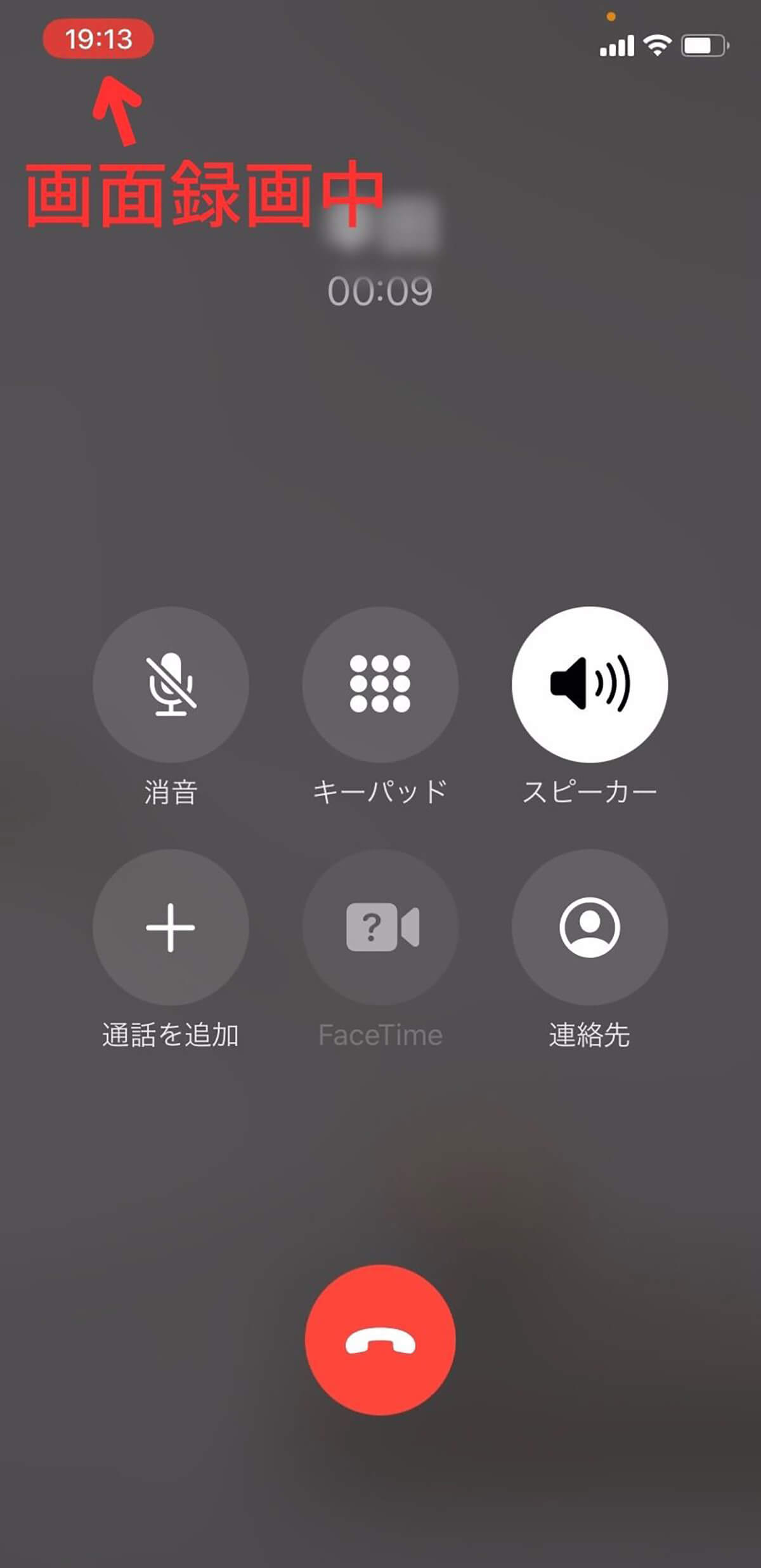
左上の時刻が赤くなっていれば「画面録画中」です。コントロールセンターを開き「画面録画」をタップしマイクオンにすると画面+音声を録ることができますが、筆者のiPhoneの場合、通話が始まった途端に音声のみオフになってしまいました。録画を再生しても、通話画面が映った状態で無音が続きまったく通話を録音できませんでした。なお、通話時にスピーカーにしてもしなくても結果は同じでした。iOSのバージョンによっては画面録画もできないケースがあるようです
このようにiPhoneのデフォルト機能を使った通話録音は現実的ではありません。iPhoneで通話録音したいのなら、通話をスピーカー出力した上で別デバイスや録音向け機器を使う方法が確実です。
通話をスピーカー出力して別のデバイスで録音する方法
確実に通話録音したいなら、スマホとは別のデバイスで録音する方法を選ぶのが無難です。
準備するもの
ボイスレコーダーなど、録音機能を搭載しているデバイスを準備します。2台目のスマホを使う場合は録音アプリを起動して使います。ほかにもパソコンのボイスメモなど、通話するスマホ以外の外部デバイスなら何でも構いません。クリアな音声を記録したいなら、専用のICレコーダーがおすすめです。
録音の手順
録音の手順は以下の通りです。

「スピーカー通話」にしたスマホの近くに、ICレコーダーや録音するために用意したスマホなどの録音デバイス(筆者の場合はICレコーダー)を置き、録音を開始。録音中に、録音デバイスの充電が切れないように、しっかり充電しておくことが大切です
iPhoneで通話録音するおすすめ外部機器3選
ここからは、 iPhoneで通話録音するときにおすすめの外部機器を3つ紹介します。
ICレコーダー(約3000円~)
通話するスマホとは別に手元に2台目のスマホがあるなら、サブのスマホに入れた録音アプリを使って録音できます。アプリが不安定な場合や2台目のスマホがなくて録音デバイスを購入するのなら、ICレコーダー(ボイスレコーダー)が最適です。

ICレコーダーはAmazonで3000円台から購入可能。価格は高くなりますが上位モデルのスライド式USB端子が付いているタイプのICレコーダーなら、ダイレクトにパソコンに接続できるので保存したデータを移行するのが簡単です
画像は(Amazon.co.jp)より引用
イヤホンマイク(テレフォンピックアップ)(約1800円~)
通話録音用のマイク(テレフォンピックアップ)を使ってiPhoneの通話録音をすることも可能です。ICレコーダーと接続して利用します。また、ハンズフリー通話ができるイヤホンマイクでもICレコーダーにつないで録音が可能です。
画像は(Amazon.co.jp)より引用
スマホ用通話レコーダー(約11000円~)
スマホ用通話レコーダーは、Bluettothを使ってスマホと接続し、レコーダーで通話することによって録音できる仕組み。もちろん自分と相手の両方の通話録音が可能です。

スマホ用通話レコーダーは小型なので、胸ポケットなど挿しながら通話&録音できるのがメリット。手元にiPhoneを持っておく必要がないため、ハンズフリーで録音が可能です。コストはかかりますが、できるだけ録音していることに気付かれたくない人におすすめです
画像は(Amazon.co.jp)より引用
まとめ
iPhoneにはデフォルトで通話録音機能が搭載されていません。しかし、通話時にスピーカーにすれば、ICレコーダーやサブスマホで簡単に通話内容を録音できます。ただし、通話相手の了承を得ずに録音すればトラブルにつながる可能性も。録音する際はモラルとして、できる限り通話相手の了承を得たほうがベターです。







